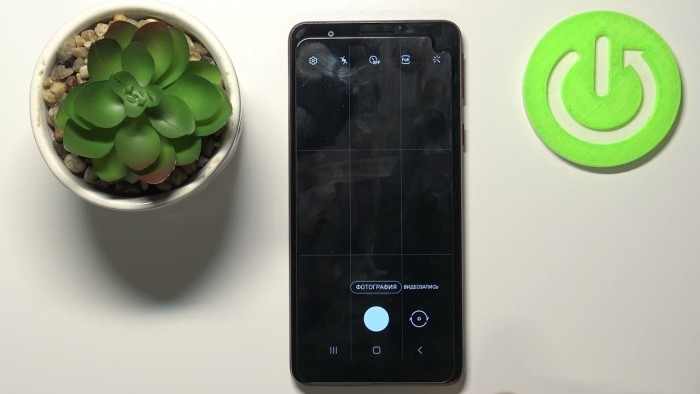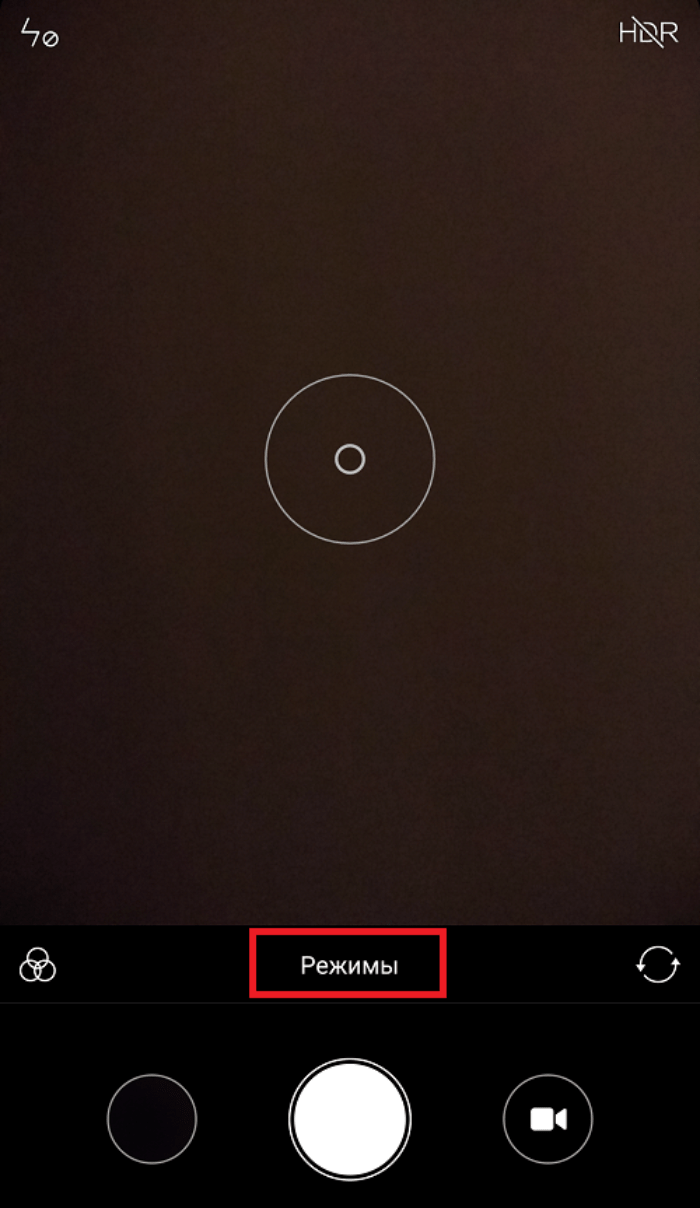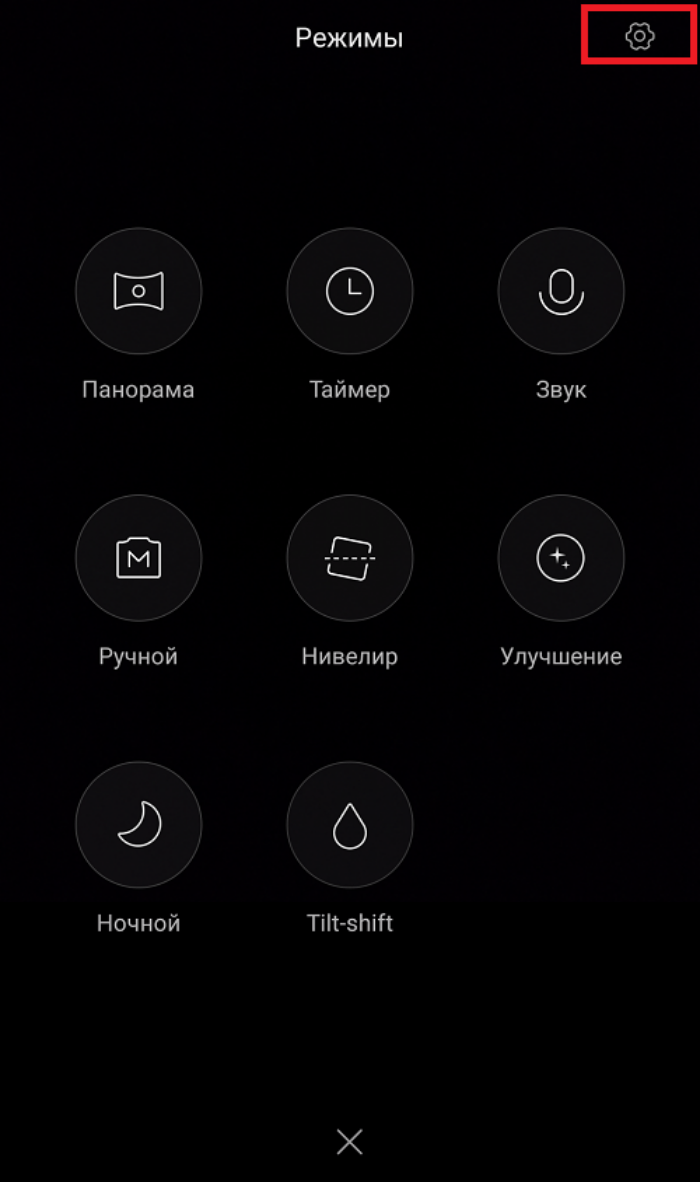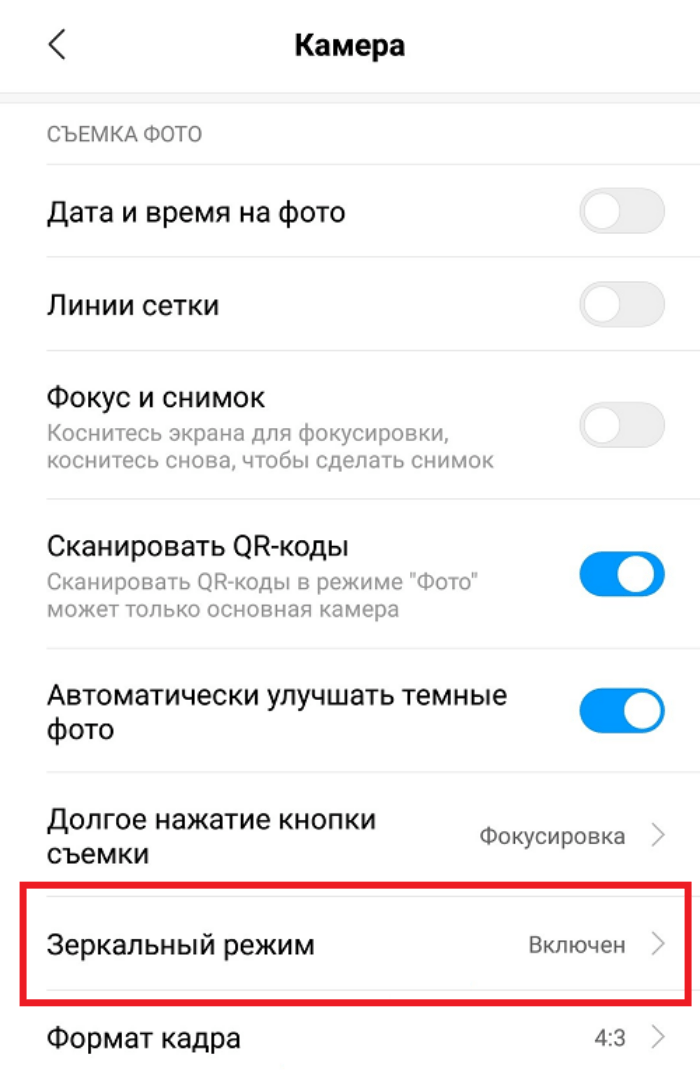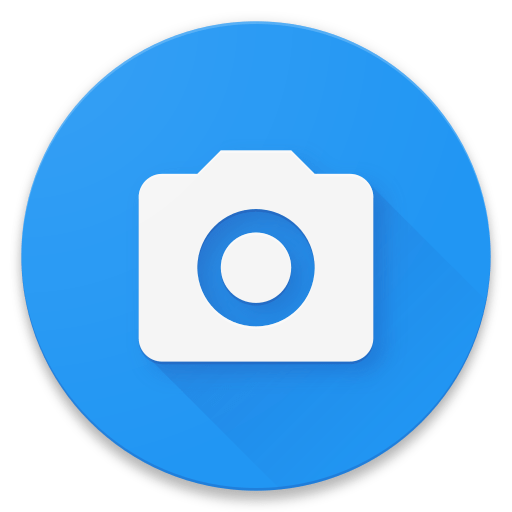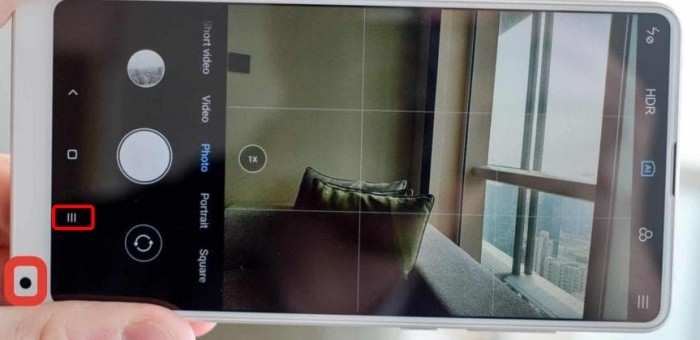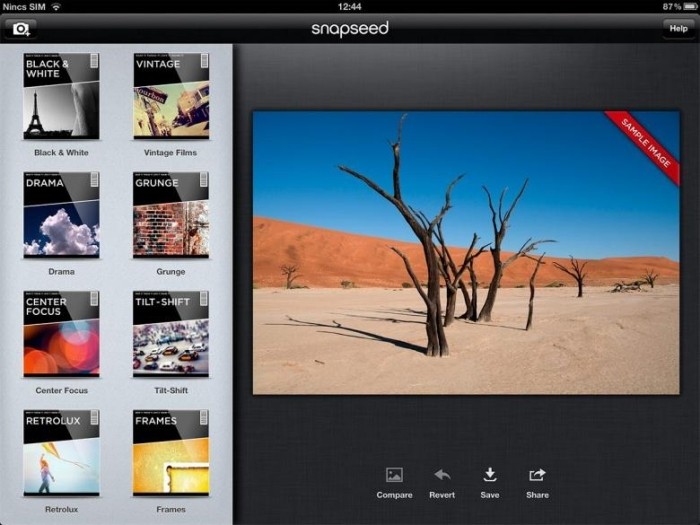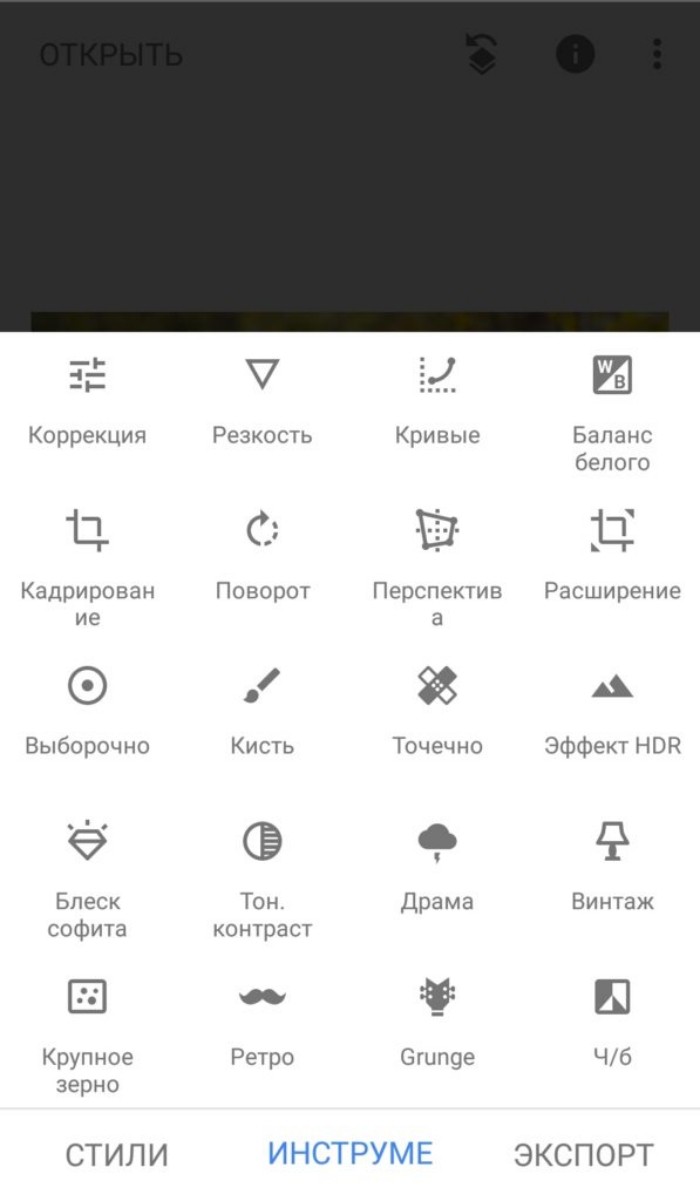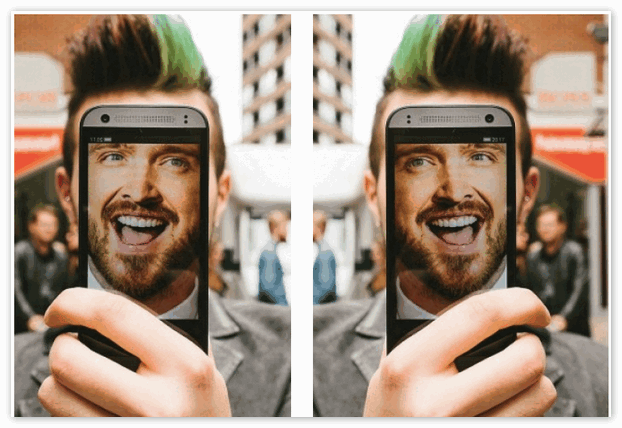В большинстве случаев, когда мы делаем селфи, мы даже не задумываемся о том, каким оно получается на самом деле. Мы имеем в виду не то, что пользователям не важно, как они выглядят, а то, что, как правило, фотографии, сделанные на фронтальную камеру, оказываются отраженными по вертикали и этому не придается особого значения. И это не так уж и важно, если на фото не присутствуют надписи. Ну а с другой стороны, немного странно получать зеркально отображенные фотографии. Да и избавиться от этого довольно легко. Так что давайте приступать.
Почему смартфон поворачивает фото?
Когда вы делаете селфи, изображение, которое вы видите на экране отображается также, как если бы вы смотрелись в зеркало. И для вас это нормально. Если вы поднимите правую руку, то на экране она тоже будет находиться справа. Однако если на вас будет смотреть человек, то с его точки зрения поднятая рука находится слева. Иными словами, «ваша правая сторона для него левая». Равно, как и наоборот. Поэтому, когда вам кажется, что ваш телефон перевернул изображение, на самом деле, он показывал вам фото так, словно вы смотритесь в зеркало. Именно эффект «отзеркаливания» вам и нужно отключить в настройках вашего смартфона.
Как заставить смартфон отображать фото правильно?
Многие телефоны под управлением Android предлагают эту функцию. Для этого откройте приложение камеры и нажмите на значок в виде шестеренок. Пролистав это меню, вы в зависимости от модели вашего смартфона найдете пункт, регулирующий настройки отображения и сохранения фотографий. После того, как вы обнаружили нужную опцию, включите ее, но имейте в виду, что селфи-камера по-прежнему будет отображать изображение для предварительного просмотра так, как-будто оно отзеркалено. При этом итоговые снимки уже будут получаться нормальными.
Как перевернуть фотографию на Android?
С тем, как заставить нормально работать камеру вашего смартфона мы разобрались. Но что делать с уже имеющимися у вас снимками, которые оказались перевернуты? Для этого не нужно «загонять» их в фотошоп. Скачайте бесплатное приложение Snapseed, а затем, запустив приложение и дав ему доступ к галерее снимков, откройте нужную вам фотографию.
Теперь выбирайте опцию «Перевернуть» («Rotate») и начинайте редактированиe. На вкладке «Tools» в нижней части дисплея вы увидите значок, выполненный в виде двух стрелок, указывающих друг на друга с пунктирной вертикальной линией между ними. Нажмите на него, и вы получите отраженное по вертикали изображение. Такой же трюк можно проделать и в том случае, если вам нужно отразить фото по горизонтали. После этого нажмите на значок в виде галочки в правом нижнем углу экрана, чтобы сохранить изменения.
Скачать: Snapseed
Еще больше интересных материалов вы можете прочитать в нашем новостном Телеграм-канале.
Каждый смартфон оснащается, по меньшей мере, двумя камерами. Одна из них располагается сзади, а вторая – спереди. Фотосенсор, размещенный на лицевой панели, принято называть фронтальным. Он предназначен для снимков формата «селфи», когда человек фотографирует себя. При этом на фронталке по умолчанию может быть активирована функция зеркала, которая раздражает многих пользователей. А потому важно понять, как убрать зеркальное отражение на телефоне Андроиде.
Зачем нужна эта функция
Сначала разберемся, почему на многих смартфонах по умолчанию активирована опция отзеркаливания изображения на фронталке. Для этого предлагаем вспомнить ваш самый обычный день, когда вы умываетесь, после чего смотрите на себя в зеркало.
Стекло, отражающее солнечный свет, инвертирует изображение. Та сторона, которая была левой, становится правой. Таков принцип отражения, поэтому, когда мы говорим о том, чтобы отзеркалить картинку, то подразумеваем пространственную инверсию.
Поскольку люди привыкли смотреть на себя в зеркало, забывая об инверсии, производители смартфонов ставят на фронтальные камеры зеркальный режим. Он создан специально для комфорта пользователя, так как при взгляде на экран он будет видеть лицо, которое отображается в домашнем зеркале.
В то же время подобная опция неслучайно раздражает некоторых пользователей. Лицо, сфотографированное в обычном режиме, отличается от зеркального из-за отсутствия симметрии. Поэтому многие люди на селфи выглядят неестественно. Чтобы исправить этот недочет, нужно отключить функцию отзеркаливания.
Как отключить ее
Принцип включения и выключения зеркального режима на фронталке напрямую зависит от производителя смартфона. Поэтому в случае с разными моделями алгоритм будет слегка отличаться.
На Huawei и Honor
На китайских смартфонах марок Huawei и Honor настроить отзеркаливание предлагается сразу же после включения фронталки. Если вы не заметили соответствующее окошко, или пропустили этот этап, то действуйте по инструкции:
- Запустите приложение «Камера».
- Переключитесь на фронталку, нажав на кружок, расположенный справа от кнопки затвора.
- Тапните по иконке в виде шестеренки, чтобы перейти в настройки.
- Передвиньте ползунок «Зеркальное отражение» в положение «Выкл.».
После выполнения четвертого шага вам удастся сделать фотографии формата «селфи» более естественными. Но при желании вы всегда можете вновь активировать зеркальный режим для отражения картинки.
На Xiaomi
Похожим образом деактивация функции происходит на устройствах брендов Xiaomi, Redmi и POCO. Чтобы фотографии, сделанные на фронтальную камеру не отзеркаливались, вам понадобится:
- Запустить «Камеру».
- Нажать кружок справа от затвора, чтобы переключиться на фронталку.
- Тапнуть по кнопке в виде трех полосок (находится в правом верхнем углу экрана).
- Перейти в «Настройки».
- Деактивировать «Зеркальный режим».
Если все сделано верно, в следующий раз картинка уже не будет отзеркаливаться. Если же вы успели сделать зеркальное фото, то его можно изменить через встроенный редактор в приложении «Галерея».
Сторонние приложения
Аналогичным образом деактивация режима выполняется и в сторонних приложениях, которые выполняют функцию камеры. Если же вам требуется вернуть естественность своему лицу на уже сделанном селфи, установите на смартфон Snapseed и сделайте несколько шагов:
- Запустите прогу.
- Выдайте все необходимые разрешения.
- Нажмите кнопку «+».
- Выберите нужное фото.
- Откройте вкладку «Инструмент».
- Выберите опцию «Поворот».
- Нажмите кнопку «Отразить».
- Сохраните изменения, нажав на галочку.
Таким образом, вам не стоит переживать, что вы не успели заранее выключить отзеркаливание. Фотографию всегда можно исправить как через встроенный, так и через сторонний редактор.
Для современного пользователя селфи очень важны, они не только должны выглядеть красиво, но и правильно, ведь их выкладывают в социальных сетях и будет очень обидно, если фотография не соответствует действительности.
Думаю, вы заметили, что, если сделать селфи на смартфоне Android без предварительной настройки, фото будет выглядеть зеркально, левая и права сторона поменяются местами. Это сделано специально, потому что мы к привыкли к этому эффекту и считаем его нормальным.
Зеркальное отображение видеоискателя на экране телефона притворяется зеркалом, в которое мы смотримся всю жизнь и давно привыкли к тому, что зеркало отображает мир, наоборот. Мы не замечаем этого, но, когда смотрим на готовую фотографию – мгновенно замечаем, что оно не такое, как реальность. Особенно это заметно, если в объектив камеры попала надпись, на фото она будет отображена сзади на перёд, т.е. отзеркалена.
Как отключить эффект зазеркаливания на смартфонах Android
- Эффект отзеркаливания селфи на смартфонах Android отключается одним ловким движением в настройках камеры.
- Запустите стандартное приложение «Камера», после чего найдите в верхней части экрана значок «Бутерброд».
- Появится всплывающее меню с дополнительными опциями, выберите «Настройки».
- В появившемся списке найдите пункт «Зеркальный режим», он по умолчанию включен – отключите
- Теперь произойдёт следующее: в видеоискателе изображение всё ещё будет, как в зеркале, т.е. перевёрнутое по вертикале, но если вы сделаете снимок, он будет реальным, не зеркальным.
Как перевернуть фотографию на смартфоне Android
Если вы не знали о существовании настройки по отключению зеркального режима, у вас уже накопились селфи, которые вертикально перевёрнуты. Возможно ли из них сделать реальные снимки?
Это возможно с помощью установки стороннего редактора фотографий на Android, я рекомендую использовать бесплатную программу Snapseed, которую можно установить из магазина Google Play.
- Теперь зайдите в галерею и выберите ту фото, которую нужно отзеркалить. Снизу нажмите на кнопку «Отправить» и во всплывающем меню нажмите на Snapseed.
- Фото открылось в редакторе, нажмите на кнопку «Инструменты», после чего выберите «Поворот».
- Нажмите на иконку «Зеркало» и фото станет реальным, вместо зеркального. Подтвердите эффект нажатием на галочку.
- Теперь в верхнем левом углу нажмите на «Готов» и фото сохранится в папку Snapseed в галерее.
На чтение 2 мин. Опубликовано 09.04.2018 Обновлено 17.02.2019
На многих современных смартфонах, заранее установлена функция, которая может привести к тому, что все ваши снимки будут иметь зеркальное отображение. Другими словами, речь идёт о том, что снимки получатся перевернутыми, что может затруднять их восприятие.
Кстати, многие известные психиатры в последнее время, все чаще стали говорить об опасности подобного рода экспериментов, которые могут оказывать непосредственное воздействие на психику человека.
Не стоит объяснять, что искажение любого изображения, может привести к тому, что человек перестанет адекватно оценивать реальность, которая очень важна для нашего мышления, имеющего определённого рода специфику.
Итак, теперь мы знаем ответ, на вопрос о том, почему селфи камера переворачивает фото. Происходит это потому что производители заранее устанавливают подобную функцию на ваш девайс.
Как убрать переворот камеры в селфи камере?
Для того чтобы исправить такое положение дел, вам потребуется следовать нехитрому алгоритму, который доступен практически на всех умных устройствах. Исключение могут представлять только некоторые модели iPhone.
Прежде всего, вам необходимо войти в вашу фронтальную камеру, в которой, по-нашему предположению, у вас на данный включен фронтальный режим. Если говорить конкретно, то именно этот режим способен изменять изображение, которое вы получаете при осуществлении селфи.
У каждой фронтальной камеры существует свое собственное меню, которое, чаще всего, располагается в верхней левой части панели.
Зеркальный режим в селфи камере
Если приглядеться повнимательнее, то становится понятным, что у опции «Фронтальная камера», у вас может гореть зеленая кнопка, что означает, что на вашем смартфоне включен зеркальный режим.
Теперь для того чтобы исправить возникшую проблему, вам нужно будет отжать данную кнопку. В результате, высветится новая запись, которая будет свидетельствовать о том, что ваш фронтальный режим, отвечающий за зеркальное изображение, отключен.
А это значит, что теперь все фотографии, которые вы будете получать посредством селфи, будут отображаться в привычном для человеческого восприятия виде.
Справедливости ради, стоит отметить, что существуют определённые трудности с отключением подобного режима на айфонах, в которых подобный режим установлен изначально при производстве. Поэтому об этом нужно помнить, перед тем, как вы вложите деньги в тот или иной девайс.
Если камера переворачивает изображение на Андроидах, то эту проблему достаточно просто устранить настройками смартфона. В параметрах выбрать фронтальный режим (зеленая кнопка) и отключить его.
Но не все смартфоны поддерживают функцию настройки отображения изображения.
24.07.2019
В большинстве случаев, когда мы делаем селфи, мы даже не задумываемся о том, каким оно получается на самом деле. Мы имеем в виду не то, что пользователям не важно, как они выглядят, а то, что, как правило, фотографии, сделанные на фронтальную камеру, оказываются отраженными по вертикали и этому не придается особого значения. И это не так уж и важно, если на фото не присутствуют надписи. Ну а с другой стороны, немного странно получать зеркально отображенные фотографии. Да и избавиться от этого довольно легко. Так что давайте приступать.
Почему смартфон поворачивает фото?
Когда вы делаете селфи, изображение, которое вы видите на экране отображается также, как если бы вы смотрелись в зеркало. И для вас это нормально. Если вы поднимите правую руку, то на экране она тоже будет находиться справа. Однако если на вас будет смотреть человек, то с его точки зрения поднятая рука находится слева. Иными словами, «ваша правая сторона для него левая». Равно, как и наоборот. Поэтому, когда вам кажется, что ваш телефон перевернул изображение, на самом деле, он показывал вам фото так, словно вы смотритесь в зеркало. Именно эффект «отзеркаливания» вам и нужно отключить в настройках вашего смартфона.
Как заставить смартфон отображать фото правильно?
Многие телефоны под управлением предлагают эту функцию. Для этого откройте приложение камеры и нажмите на значок в виде шестеренок. Пролистав это меню, вы в зависимости от модели вашего смартфона найдете пункт, регулирующий настройки отображения и сохранения фотографий. После того, как вы обнаружили нужную опцию, включите ее, но имейте в виду, что селфи-камера по-прежнему будет отображать изображение для предварительного просмотра так, как-будто оно отзеркалено. При этом итоговые снимки уже будут получаться нормальными.
Как перевернуть фотографию на Android?
С тем, как заставить нормально работать камеру вашего смартфона мы разобрались. Но что делать с уже имеющимися у вас снимками, которые оказались перевернуты? Для этого не нужно «загонять» их в фотошоп. Скачайте бесплатное приложение Snapseed, а затем, запустив приложение и дав ему доступ к галерее снимков, откройте нужную вам фотографию.
Теперь выбирайте опцию «Перевернуть» («Rotate») и начинайте редактированиe. На вкладке «Tools» в нижней части дисплея вы увидите значок, выполненный в виде двух стрелок, указывающих друг на друга с пунктирной вертикальной линией между ними. Нажмите на него, и вы получите отраженное по вертикали изображение. Такой же трюк можно проделать и в том случае, если вам нужно отразить фото по горизонтали. После этого нажмите на значок в виде галочки в правом нижнем углу экрана, чтобы сохранить изменения.
Скачать: Snapseed
Еще больше интересных материалов вы можете прочитать в нашем новостном Телеграм-канале.
Mimihack, Факты
Сентябрь 18, 2019 — Mimihack, Факты
Ретушь, всевозможные фильтры, спецэффекты и модные стикеры… Сегодня существует огромное количество способов красиво отредактировать фотографию. Зачастую процесс редактирования занимает гораздо больше времени, чем сама фотосессия. Упростить задачу помогут мобильные приложения для Android. С их помощью можно настроить экспозицию, контрастность, применить фильтр, отзеркалить половину фото и т.д. Именно о том, как зеркально отразить фотографию на андроиде, мы и поговорим в нашей статье.
Специально для вас мы подобрали самые популярные и простые способы отзеркаливания изображений.
-
Зеркальное отражение фото в стандартных настройках камеры андроида
Чтобы перевернуть снимок зеркально, достаточно открыть изображение в галерее смартфона и настройки редактирования. Далее выбираем вкладку «Обрезка» и инструмент «Вертикальный поворот». Остается только сохранить готовую фотографию. Использование стандартных настроек камеры является самым простым и быстрым способом отзеркалить фото на телефоне. В разных моделях телефона название инструментов может различаться.
-
Photo Mirror
Популярное приложение для редактирования Photo Mirror позволит зеркально развернуть фото. Программа бесплатна для владельцев андроидов. Несмотря на то, что эффект зеркала — одна из главных фишек Photo Mirror, сервис имеет и другие полезные функции. Для пользователей доступно более десятка различных эффектов. Фото после редактирования можно сохранить в галерее смартфона или поделиться им в социальных сетях. Photo Mirror имеет интуитивно понятный интерфейс и максимально удобно в использовании.
-
Flipper
Это приложение, где можно отзеркалить фото в считанные секунды. Популярная программа позволяет не только создавать эффект зеркала, но и фотографировать и тут же применять различные фильтры, использовать стикеры. Благодаря удобному интерфейсу пользоваться ей максимально просто. С помощью Flipper вы сможете создавать креативные фотографии, которых точно ни у кого не будет.
-
Mirror Photo Reflection Effect
Как отзеркалить фото на телефоне и придать изображению красивый эффект стекла? Уникальное приложение Mirror Photo Reflection Effect — это коллекция инструментов, с помощью которых вы добьетесь потрясающего результата в редактировании фотографий. Для пользователей доступны красивые фотофильтры, рамочки, наклейки и т.д. В коллекции Mirror Photo Reflection Effect более 30 видов 2D и 3D зеркальных эффектов. Готовый результат можно сохранять в галерее андроида или делиться им с друзьями в соцсетях.
-
Snapseed
Всеми любимое приложение, которое открывает широкий простор для редактирования фотографий. С помощью Snapseed можно создавать настоящие шедевры. Возможности редактирования не ограничиваются использованием фильтров, рамочек и текста. Не знаете, как отзеркалить фото на андроиде по горизонтали или вертикали? С помощью уникальной программы и ее простого интерфейса выполнить разворот можно в считанные секунды. Для этого заходим в «Инструменты» и выбираем кнопку «Поворот». А дальше, как говорится, дело техники.
Используя данные приложения, вы создадите на андроиде оригинальные фото с зеркальным отражением. Изображениями можно поделиться в социальных сетях или использовать в качестве основы для крутых подарков. Например, сделать необычный принт для футболки или интересный постер в авангардном стиле. В приложении для печати фото Mimigram вы найдете море идей для презентов близким. Сделать крутой подарок можно в пару кликов! Просто установите Mimigram на смартфон, выберите понравившееся креативное решение, загрузите зеркальное фото с андроида и отправьте заказ.
Еще больше советов по редактированию фотографий, идей для фотосессий и изготовления подарков вы найдете в нашем блоге.
Используемые источники:
- https://androidinsider.ru/polezno-znat/pochemu-smartfon-perevorachivaet-selfi-i-kak-eto-ispravit.html
- https://mimigram.ru/blog/kak-sdelat-zerkalnoe-foto-na-android/
Перевернуть камеру на Айфоне или Андроиде возможно через стандартные параметры камеры. В нижней части экрана находится кнопка, с помощью которой можно поменять отображение с основной на фронтальную и наоборот.
Содержание
- Как убрать зеркальное отображение на селфи камере
- Перевернуть камеру на Айфоне
- Как перевернуть камеру на Андроид
- Как перевернуть камеру в Телеграм
- Как перевернуть камеру в Ватсапе при видеозвонке
- Как перевернуть камеру в прямом эфире Инстаграма
- Как перевернуть камеру на ноутбуке Asus
- Как перевернуть камеру в Скайпе
- Как перевернуть камеру в Зуме
- Как перевернуть камеру в Дискорде
Как убрать зеркальное отображение на селфи камере
Иногда нужно, чтобы селфи камера не переворачивала изображение и не зеркалила.
Отключить данную функцию можно в настройках камеры:
- Открываем камеру, переключаемся на селфи режим.
- Жмем 3 полоски.
- Открываем настройки камеры.
- Убираем зеркальное отображение селфи камеры.
Перевернуть камеру на Айфоне
Чтобы перевернуть камеру при создании селфи или стандартного фото, пользователю нужно нажать по соответствующей кнопке. Происходит автоматическая смена с основной на фронтальную.
Как поменять отображение камеры:
- Зайти в приложение «Камера» – нажать снизу по круглому значку.
- Поменяется отображение на фронтальную или основную.
Если же не получается перевернуть камеру на Айфоне, то проблема может быть в неправильно выбранном режиме или технической неполадке. К примеру, в режиме панорамной съемки смена формата заблокирована. Поэтому, пользователю нужно переключиться на основной тип съемки и уже после переключаться на фронтальную/основную.
Как перевернуть камеру на Андроид
Как и на iOS, на Андроиде нет проблем со сменой отображения формата съемки.
Чтобы изменить отображение камеры:
- Зайти в приложение для съёмки – нажать снизу по значку: «Повернуть».
- Подождать, пока изменится ориентация съёмки.
Если владелец устройства хочет воспользоваться вспышкой, то на большинстве устройств недоступна с фронтальной камеры. Но есть программная подсветка: появляется в режиме «Ночной».
Если пользователь хочет просто создать перевернутое изображение:
- Зайти в шторку уведомлений – отключить автоповорот.
- Перевернуть телефон и сделать фото.
Далее, нужно вернуться к Галерее и посмотреть, какое фото получилось. Или же, используя встроенный редактор для картинки, снимок можно перевернуть. Но режим изменения доступен до начала съемки. То есть, во время записи видео нельзя поменять ориентацию камеры на основную или фронтальную.
Как перевернуть камеру в Телеграм
Перевернутое изображение веб-камера в приложении Телеграм возможно при видеозвонки или создании нового снимка.
Как сделать перевёрнутую камеру в Телеграм:
- Зайти в приложение – выбрать чат.
- Выбрать сверху: «Видеовызов» – при подключении к звонку, появится снизу значок «перевернуть».
То же доступно и в режиме создания стандартных снимков:
- Нажать в мобильном приложении по кнопке: «Прикрепить файл».
- Камера – значок «Изменить отображение».
Помимо изменения ориентации, пользователь может менять качество отправляемого файла. В основном, это касается видеорежима, где есть настройки оптимизации качества.
Как перевернуть камеру в Ватсапе при видеозвонке
В приложении Ватсап, создавая видеоконференцию, пользователь также может поменять отображение камеры. Это возможно, как при уже активной связи, так и во время соединения с абонентом.
Как изменить фронтальную на основную:
- Зайти в приложение – выбрать контакт, с которым нужно связаться.
- Снизу появится кнопка: «Перевернуть» – нажать, чтобы изменить ориентацию.
Если же, пользователь желает позвонить с перевернутым фото сверху-вниз, то достаточно отключить автоповорот экрана. Стандартная настройка самого смартфона влияет на отображение камеры в мессенджере.
Как перевернуть камеру в прямом эфире Инстаграма
Начиная трансляцию, перевернуть изображение на камере заднего вида возможно при записи или во время подготовки.
В боковой части меню появится кнопка: «Изменить отображение», где есть изменение с основной на фронтальную и наоборот:
- Зайти в Инстаграм – нажать сверху по кнопке «+».
- Выбрать: «Прямой эфир» – добавить основные настройки.
- Запустить трансляцию – в правой части меню: «Повернуть».
Помимо поворота камеры, владелец профиля может добавлять стикеры, текст или маску. Они расположены в том же меню, что и инструменты для изменения формата камеры.
Как перевернуть камеру на ноутбуке Asus
После обновлений или переустановки операционной системы на новую версию, в ноутбуках Asus возникла ошибка, связанная с перевернутой камерой.
Причиной, почему камера переворачивает изображение, в основном стали драйверы. Это можно решить, через переустановку утилит, обратившись к официальному сайту.
Как обновить драйвер:
- Перейти к поиску – ввести: «Диспетчер устройств».
- Найти текущее работающее приложение «Web Camera» – нажать правой кнопкой мыши.
- Выбрать: «Удалить» – вернуться к поиску и ввести: «dxdiag».
- Выполнить команду – посмотреть изготовителя и модель ноутбука/компьютера.
- Перейти в браузер – найти сайт поддержки разработчика и изготовителя.
- Воспользоваться поиском драйверов для своей модели – установить заново драйвер на видеокамеру.
Проще осуществлять поиск, если сразу указать модель и искать по запросу: «Скачать драйвера для нотбука/компьютера». Появится список сайтов, которые предлагают утилиты даже для устаревших версий ПК.
Как перевернуть камеру в Скайпе
В приложении Skype случаются ошибки, когда камера находится в перевернутом состоянии. Перевернуть камеру в Скайпе возможно с компьютерной версии, где есть настройки отображения.
Как отредактировать формат:
- Открыть Skype – выбрать рядом с аватаркой: «Настройки».
- Звук и видео – Настройки веб-камеры.
- Появится окно с функцией цветокоррекции – выбрать: «Управление камерой».
- Пункт «Разворот» – перевернуть камеру.
- Протестировать отображение при видеозвонке.
Если же этот вариант не помог, то можно воспользоваться следующим – установить программу ManyCam. В её функции входит работа с изображением на видеокамере, а при настройке отображения в Skype программу можно выбрать основной для передачи картинки.
Как перевернуть камеру в Зуме
Для работы в Zoom есть несколько форматов: браузерный и компьютерная программа. В ПК-версии есть вариант, как перевернуть изображение через стандартные настройки:
- Зайти в компьютерную версию программы.
- Нажать сверху по значку: «Настройки» – Видео.
- Над меню отображения камеры «Повернуть на 90 градусов».
- Посмотреть, какие есть варианты отображения.
Или второй вариант, если первый не сработал:
- Настройки видео – Расширенные.
- Оптимизировать качество – установить галочку.
- Если есть пункт «Аппаратное ускорение» – включить его.
После, пользователю нужно перезагрузить программу и посмотреть, вступили ли изменения в силу.
Как перевернуть камеру в Дискорде
В программе Дискорт камера не является основным устройством для общения, так как главная направленность – на оптимизацию аудиосвязи. Но функция связи посредством видео также присутствует.
Есть три способа, как решить проблему с некорректно работающей видеосвязью:
- установить обновления для операционной системы;
- указать другую камеру, как основную, в настройках;
- переустановить Дискорд.
Чтобы проверить корректность работы:
- Открыть Дискорд – нажать снизу по «Настройкам пользователя».
- Видео и звук – снизу указано: «Камера».
- Выбрать в выпадающем списке необходимую.
Также, выше есть меню предпросмотра, где можно посмотреть корректность отображения.
Приложение можно переустановить, если его удалить и перейти на официальный сайт для установки. Это возможно через настройки системы: Пуск – Приложения и возможности. В списке появится Discord, где его можно удалить с дополнительными компонентами.